二级路由器设置方法是什么(二级无线路由器怎么设置wifi)
一、二级路由器设置方法是什么
设置二级路由器,二级路由器当无线路由器使用设置方法:第二个路由必须是无线路由器。
【设置2级路由方法】
一、两台路由器连接方法
1、有猫(modem):猫(modem)----路由器1wan口;路由器1lan口----路由器2wan口;路由器2lan口----电脑。
2、没有猫(modem):网线----路由器1wan口;路由器1lan口----路由器2wan口;路由器2lan口----电脑。

二、设置方法
设置前,请断开第2路由器wan口网线,等设置完成后在插上。
1、设置第2台路由器ip段。
①、lan口设置,如果你有多个路由器,而且是第2台路由器,为了避免冲突(路由器1lan口IP:192.168.1.1),可以将此IP改为其它。比如修改为:192.168.2.1
在重启路由器,进入路由器的地址是:192.168.2.1了。
2、设置第二台路由器上网方法。
①、查看第1台路由器下连接的电脑的ip详细信息。(win+r--输入,cmd--输入:ipconfig /all [记住:ip,掩码,网关,dns])
②、在第2台路由器上设置,在【设置向导】选择【静态ip】。输入第1台路由器不用的ip,其他的:掩码,网关,dns设置一样。
③、设置好后重启路由器。
3、重启路由器后,设置已完成,重新接回路由器2WAN口的线,即可使路由器2正常联网。
【开启路由器的无线功能】
1、选择无线设置---基本设置。
2、勾选【开启无线功能】,单击保存即可。
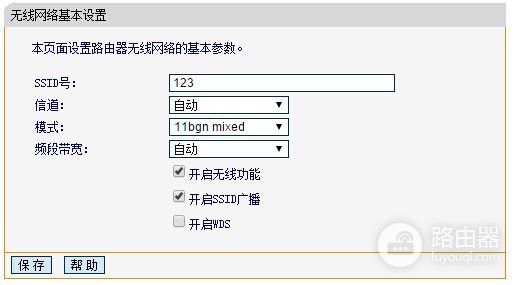
【设置wifi密码】
1、无线设置--无线安全设置--选择【WPA-PSK/WPA2-PSK】。
①、认证类型:自动。
②、加密算法:AES。
③、PSK密码就是无线密码。设置成需要的密码。
二、二级无线路由器怎么设置wifi
二级无线路由器怎么设置wifi?只有一根从路由器过来能上网的网线,想用这个网线连接一个无线路由器,既能上网又能用无线WIFI,那么你知道二级无线路由器怎么设置wifi吗?以下是我为您整理的二级无线路由器怎么设置wifi相关资料,欢迎阅读!
二级无线路由器设置wifi的方法
首先用网线单独连接电脑和路由器的LAN口,查看路由器背面的用户名和密码,登陆路由器!
(先单独设置二级路由器,不要把顶层路由器过来的`网线和未设置好的二级路由器连接!)
找到LAN设置,不同的路由器,LAN口设置位置可能不同
将LAN口地址改成和你所在第一层路由不一样的地址
保存路由器重新启动,用刚才设置的LAN口地址再次登陆路由器(用户名还是之前的)!
找到WAN口设置(一般在LAN口设置旁边),选择静态IP,WAN口IP地址设置为顶层路由的IP地址段中的一个,不要和现有IP冲突,子网掩码255.255.255.0,默认网关是顶层路由器的默认网关,首选DNS和备用DNS和网关填一样!
比如这个填写好的,默认网关一定要正确!
重新启动路由器,把顶层路由器过来的网线连接到二级路由器的WAN口上。
如果不能自动联网,可以禁用本地连接,再启用本地连接!












